

Escrito por Vernon Roderick, Última actualización: 13 de abril de 2020
En la sociedad actual, las personas se han vuelto muy dependientes de la tecnología. Esto es especialmente cierto cuando se trata de teléfonos inteligentes, ya sea Android o iPhone. Aunque hay muchos beneficios al usarlo, simplemente no puedo dar por sentado tu iPhone. Esto se debe a que es un dispositivo muy frágil que puede producir errores en cualquier momento.
Uno de esos errores es cuando se bloquea su teléfono, similar a no tener ningún teléfono. Para los usuarios de iPhone, esta es una situación muy difícil ya que no es fácil de aprender. cómo entrar en un iPhone bloqueado.
Entonces, para ayudarlo con eso, le daremos algunas opciones para solucionar su problema. Pero esta vez, para hacerlo, nos centraremos en cómo restaurar su iPhone. Recuerde que restaurar su iPhone borrará todos los datos que contiene. Entonces, primero hablemos sobre algunos consejos para que no encuentre ningún problema más adelante una vez que aprenda cómo entrar en un iPhone bloqueado.
¿Por qué está bloqueado mi iPhone?Cómo ingresar a un iPhone bloqueado usando el restablecimiento de fábricaCómo acceder a un iPhone bloqueado con iCloudCómo acceder a un iPhone bloqueado con iTunesCómo acceder a un iPhone bloqueado a través del modo de recuperaciónConclusión
Tu iPhone es más complicado de lo que piensas. Por lo tanto, vale la pena aprender más al respecto antes de tomar medidas. Primero, debes saber la causa de tu iPhone bloqueado.
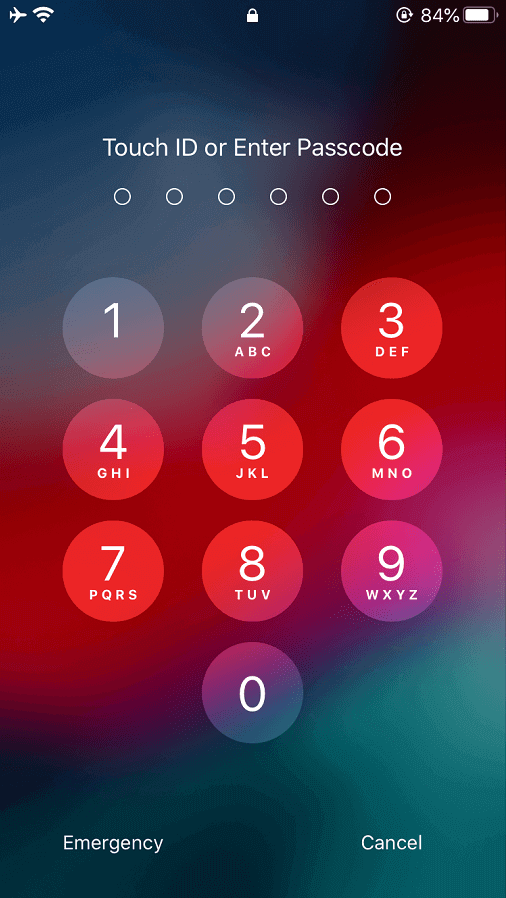
A estas alturas, ya debería saber que los códigos de acceso son importantes para los teléfonos inteligentes, no solo para los iPhone. Por esa razón, tendemos a crear códigos de acceso que son difíciles de descifrar.
Sin embargo, tal hábito puede volverse en nuestra contra cuando olvidamos cuáles son nuestros códigos de acceso. Por esa razón, no podemos accede a nuestros iPhones. Esta es la razón principal por la cual su iPhone fue deshabilitado.
Una vez que ingrese una contraseña incorrecta varias veces, aparecerá un mensaje diciendo que su iPhone está deshabilitado. La duración también dependerá de cuántas veces ingrese su contraseña incorrectamente.
Para una explicación más detallada, aquí están la duración y sus condiciones correspondientes:
Ingresar incorrectamente su código de acceso repetidamente eventualmente conducirá a la desactivación permanente de su iPhone, o eso parece. Ese no será el caso para ti ya que estaremos aprendiendo cómo entrar en un iPhone bloqueado mas tarde. Sin embargo, antes que nada, primero debe aprender cómo hacer un plan de contingencia.
Crear una copia de seguridad en tu iPhone es fácil. Puedes usar iTunes o iCloud en tu iPhone. Incluso puede usar la Configuración de su iPhone para crear una copia de seguridad.
Esto se debe a que perderá algunos archivos, si no todos, a lo largo del proceso. Si desea crear una copia de seguridad para su iPhone, tendrá tres opciones. Esas opciones incluyen (1) crear una copia de seguridad a través de iTunes, (2) crear una copia de seguridad a través de iCloud o (3) usar un software de terceros para hacer una copia de seguridad de sus archivos.
De cualquier manera, es importante tener una copia de seguridad ya que es probable que se vea obligado a restaurar su iPhone a su estado inicial.
Ahora que todo está resuelto, vamos a nuestra primera entrada en Cómo entrar en un iPhone bloqueado.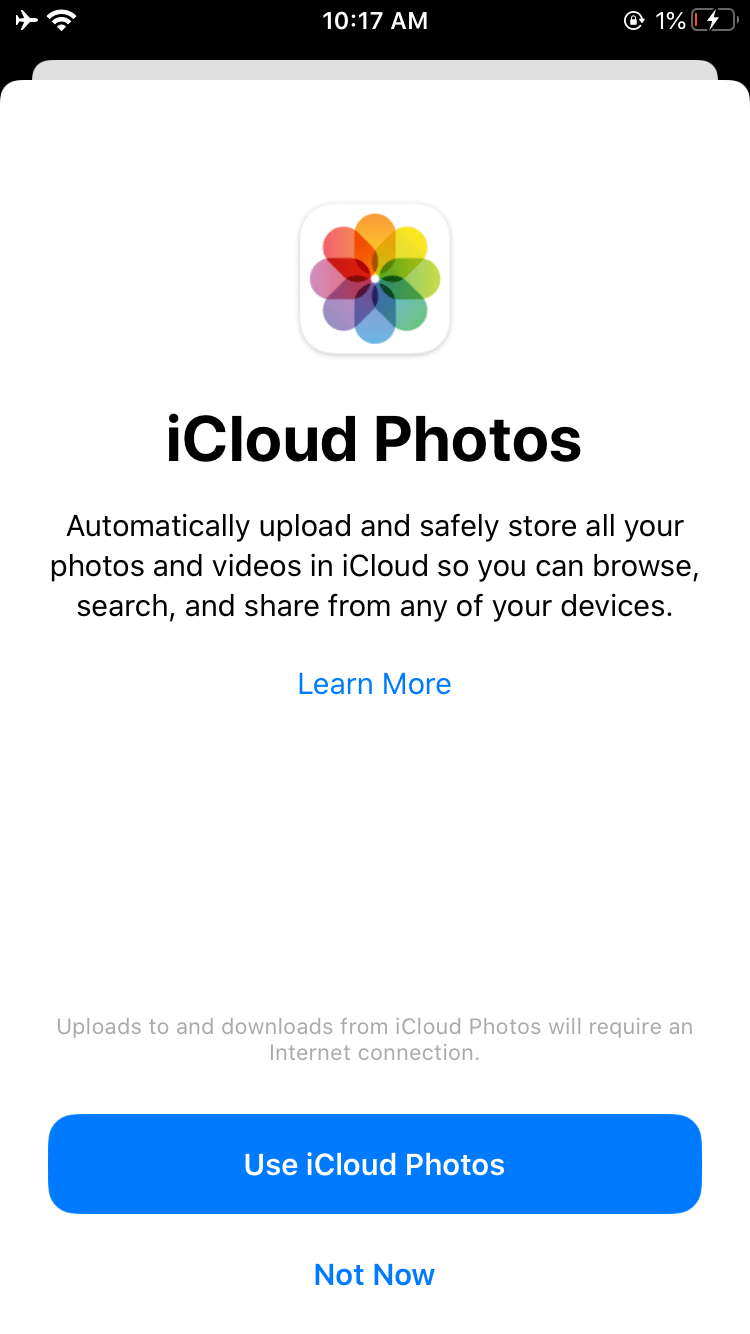
No hay mejor manera de aprender cómo entrar en un iPhone bloqueado al optar por un método que sea legal y seguro. Esa es la función de restablecimiento de fábrica. Sin embargo, esta función de un iPhone solo está disponible en la aplicación Configuración de su teléfono.
Entonces, antes de pasar a cómo usar Factory Reset, debe tener acceso temporal a su iPhone a través de una herramienta de terceros. Una vez que desbloqueas tu iPhone temporalmente, solo tienes que usar la función de restablecimiento de fábrica.
Así es como puede usar el restablecimiento de fábrica:
Nota : Esto definitivamente borrará todos los datos contenidos en su iPhone, por lo que es mejor que tenga cuidado al hacer esto.
En este punto, ya tendría un iPhone que no tiene contraseña ni restricciones. Todo lo que tiene que hacer es restaurar sus datos del archivo de copia de seguridad que creó.
Pero como ya te habrás dado cuenta, esta opción requiere que uses una herramienta de terceros para desbloquear tu iPhone primero.
Para facilitar las cosas, hemos preparado otras opciones que se centrarán únicamente en cómo entrar en un iPhone bloqueado.
Como se dijo anteriormente, no hay mejor manera de arreglar las cosas que confiar en las características oficiales. Es por eso que nuestra segunda entrada es Find My iPhone alojada por iCloud.
Find My iPhone es una función desarrollada por Apple y, como su nombre lo indica, le permite encontrar dispositivos iPhone perdidos. Sin embargo, eso no es todo.
Find My iPhone también puede buscar y borrar los datos en su dispositivo iPhone, siempre que esté conectado a su cuenta de iCloud. Solo se deben cumplir tres requisitos previos:
Estos requisitos son todo lo que debe cumplir para comenzar cómo entrar en un iPhone bloqueado.Aquí están los pasos reales:
Con eso, su iPhone bloqueado se desbloqueará, aunque se borrarán los datos. Nuevamente, solo use la copia de seguridad que creó para restaurar sus archivos.
Si utilizó una computadora con este método, entonces necesitará su computadora nuevamente en nuestra próxima opción.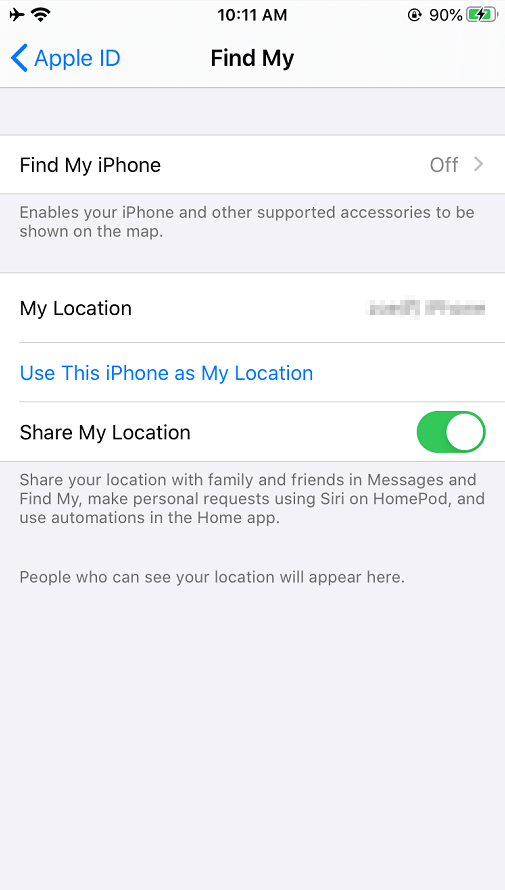
iTunes fue desarrollado por Apple Inc. Esto significaría que es seguro usarlo, siempre y cuando cumpla con las instrucciones.
Además, iTunes es un reproductor multimedia, biblioteca, radio y muchos más. Sin embargo, también es una aplicación de gestión de archivos. Como aplicación de gestión de archivos, le permite almacenar sus archivos de la forma que desee. Es por eso que tiene muchas funciones. Una de sus funciones es la restaurar copia de seguridad.
Esto le permitirá volver a un cierto punto en el tiempo cuando su iPhone aún no está bloqueado y aún recuerda el código de acceso. Así es como puedes hacerlo:
Usted será llevado a la Resumen menú.
Lo mejor de esto es que no borrará por completo todos los datos de su iPhone. Solo retrocederá el tiempo en su dispositivo cuando el código de acceso sigue siendo lo que recuerda.
Sin embargo, el único inconveniente de esto es que debe tener una copia de seguridad en el momento adecuado. Si no lo hace, entonces esto no tendría sentido.
En ese caso, utilizaremos otro método que seguramente será efectivo y conveniente en cómo entrar en un iPhone bloqueado.
El modo de recuperación es un método infalible para solucionar muchos problemas en un dispositivo iPhone. Originalmente se hizo para que pueda actualizar su versión del sistema operativo o actualizar otras aplicaciones. Sin embargo, también se usa para solucionar problemas en su iPhone.
La parte en la que nos centraremos es en el hecho de que puede solucionar problemas de su dispositivo. Este será el centro de atención de esta sección y será la función que lo ayudará en cómo entrar en un iPhone bloqueado.
Para usar esta función, deberá ingresar al modo de recuperación en su iPhone. No debe preocuparse ya que no tendrá que desbloquear su iPhone. Estos son los pasos que debe seguir:
Después de eso, podrás acceder a tu iPhone bloqueado. La diferencia entre esto y usar iTunes es que esta función del modo de recuperación fue especialmente diseñada para ayudarlo a cómo entrar en un iPhone bloqueado, a diferencia de iTunes, que se creó para otras funciones.
En este punto del artículo, ya debería tener cuatro opciones para elegir cómo entrar en un iPhone bloqueado. Aunque cada uno de ellos tiene sus propias limitaciones, es importante recordar que también tienen puntos fuertes.
Dependiendo de su situación, debe usar el método apropiado. Además, no debes olvidar hacer una copia de seguridad de tu iPhone, independientemente del método que elijas. Después de todo, todas estas opciones borrarán algunos o todos los datos de su iPhone.
La conclusión es que has aprendido cómo entrar en un iPhone bloqueado. Ahora, no tiene que preocuparse por ser bloqueado de su iPhone nuevamente.
Comentario
Comentario
FoneDog iOS Toolkit
There are three ways to retrieve deleted data from an iPhone or iPad.
descarga gratuita descarga gratuitaHistorias de personas
/
InteresanteOPACO
/
SIMPLEDificil
Gracias. Aquí tienes tu elección:
Excellent
Comentarios: 4.7 / 5 (Basado en: 61 El número de comentarios)